Wie Man
So ändern Sie die Standardschriftart in Microsoft Word
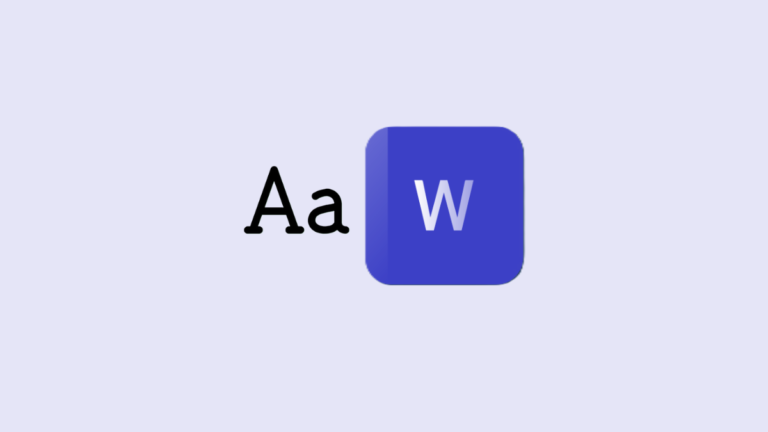
Microsoft 365-Apps werden mit einem neuen Standarddesign für Word, Excel, PowerPoint und Outlook aktualisiert. Das neue Design umfasst eine neue Farbpalette, Standardlinienstärken und eine neue Standardschriftart „Aptos“. Aber Sie sind nicht daran gebunden, wenn es Ihnen nicht gefällt. So können Sie die Standardschriftart in Microsoft Word ändern.
So ändern Sie die Standardschriftart in Microsoft Word
- Starten Sie Microsoft Word und öffnen Sie ein neues Dokument.
- Klicken Sie auf der Registerkarte „Startseite“ auf das Flyout-Menü im Abschnitt „Schriftart“.
- Wählen Sie auf der Registerkarte „Schriftart“ Ihre Schriftart aus.
- Nehmen Sie alle weiteren erforderlichen Änderungen vor, z. B. „Schriftstil“, „Größe“, „Schriftfarbe“ und „Effekte“.
- Klicke auf Als Standard einstellen.
- Wenn Sie dazu aufgefordert werden, wählen Sie aus Alle Dokumente basieren auf der Vorlage Normal.dotm und klicken OK.
UPDATE: Die Standardschriftart in Microsoft Word kann nicht geändert werden
Wenn Sie die Standardschriftart in Word nicht ändern können oder auf Aptos zurückgreifen, müssen Sie die Änderungen möglicherweise an der Datei Normal.dotm vornehmen. Hier ist wie:
- Öffnen Sie den Datei-Explorer und navigieren Sie zu
C:\Users\(username)\AppData\Roaming\Microsoft\Templatesund offen Normal.dotm. - Legen Sie Ihre Standardschriftart wie oben gezeigt fest.
- Von nun an sollten alle Ihre Dokumente mit der von Ihnen gewählten Standardschriftart geöffnet werden.
FAQ
Betrachten wir einige häufig gestellte Fragen zum Ändern der Schriftart in Microsoft Word.
Ist die Aptos-Schriftart die Standardschriftart auf Microsoft365.com?
Mit dem Rollout des neuen Standarddesigns ist die Standardschriftart aktiviert Microsoft365.com sowie die Microsoft365-App wurde ebenfalls auf Aptos umgestellt.
Warum bleibt meine Änderung der Standardschriftart nicht bestehen?
Wenn Ihre Standardschriftarteinstellung nicht bestehen bleibt, versuchen Sie, Word-Add-Ins zu deaktivieren, bevor Sie die Änderung vornehmen. Öffnen Sie dazu Datei > Optionen > Add-Ins. Wählen Sie in der Liste „Verwalten“ „Word-Add-Ins“ aus und deaktivieren Sie alle Add-Ins. Ändern Sie nun die Standardschriftart und aktivieren Sie dann die Word-Add-Ins erneut.
Das neue Microsoft 365-Design wurde erstmals im Juli 2023 für Windows Insider veröffentlicht und ist seitdem allgemein verfügbar Einführung seit Dezember 2023. Auch wenn die Aptos-Schriftart gut zum neuen Thema passt, wäre noch nicht jeder bereit, sich auf die Änderung einzustellen.
Wir hoffen, dass Sie die Standardschriftart in Microsoft Word ändern konnten. Bis zum nächsten Mal.






